打印機作為我們日常生活中必不可少的辦公設備,其驅動的安裝和連接顯得尤為重要,無論是在家庭使用還是辦公場所,正確地安裝和連接打印機驅動都能保證打印機正常工作,提高工作效率。但對於一些用戶來說,打印機驅動的安裝和連接可能會成為一個難題。究竟如何安裝和連接打印機驅動呢?本文將為大家詳細介紹打印機驅動的安裝步驟和連接方法,幫助大家輕鬆解決相關問題。無論您是初次接觸打印機還是希望了解更多有關打印機驅動的知識,本文都能為您提供有價值的信息。讓我們一起來探索打印機驅動的安裝和連接吧!
具體方法:
1.從網上下載AD188驅動程序安裝包,下載到電腦上
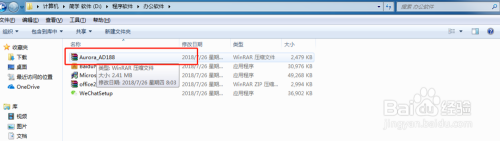
2.雙擊要安裝的驅動,解壓到D盤文件夾中(最好不要解壓到C盤),單擊“確定”
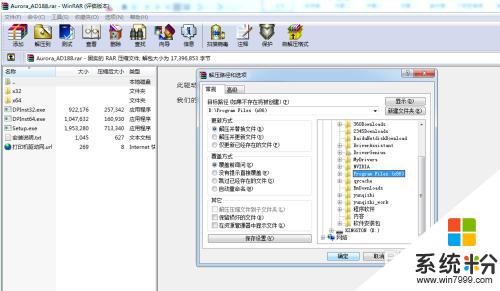
3.找到解壓好的文件夾,雙擊“X64”打開文件夾。如果你的電腦是32位的就安裝“X32”的
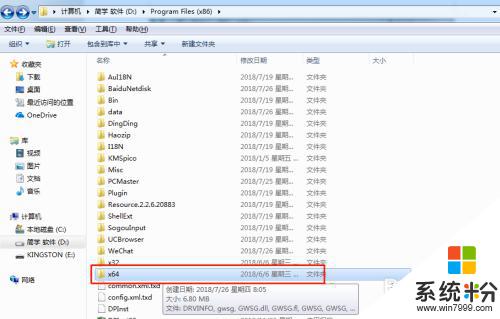
4.找到名為“Install”的應用程序,雙擊安裝

5.在彈出的對話框中。單擊“下一步”勾選我接受“許可證協議”中的條款,單擊“下一步”
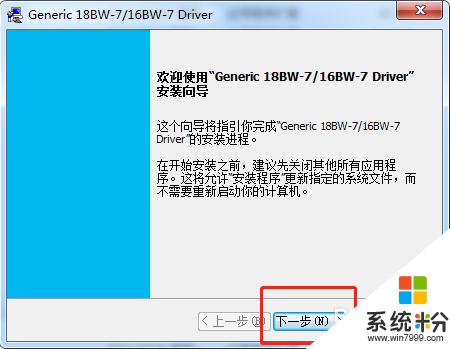
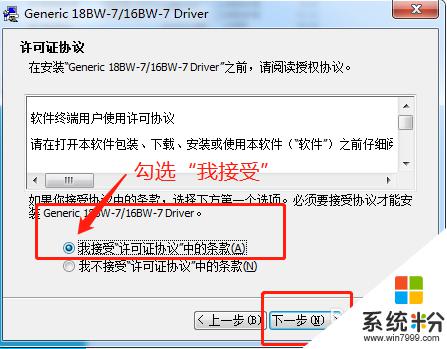
6.選擇安裝型號“Generic 18BW-7”單擊“下一步”進度條顯示到100%,單擊“完成”按鈕
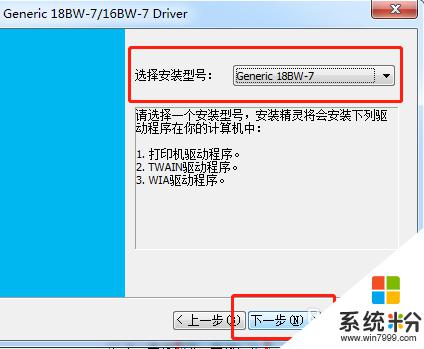

7.選擇“開始”麵板中的“控製麵板”選擇“查看設備和打印機 ”
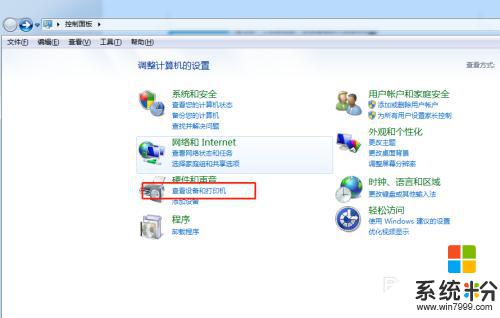
8.單擊“添加打印機”
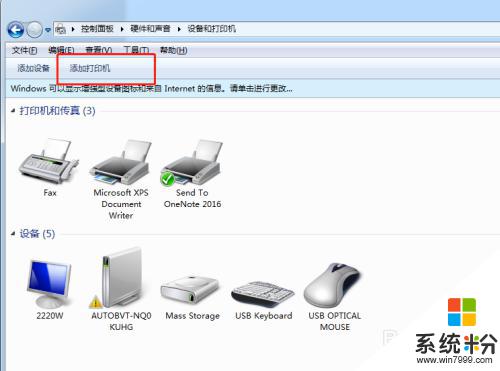
9.選擇“添加網絡、無線或Blueooth 打印機”,選擇“我需要的打印機不在列表中”
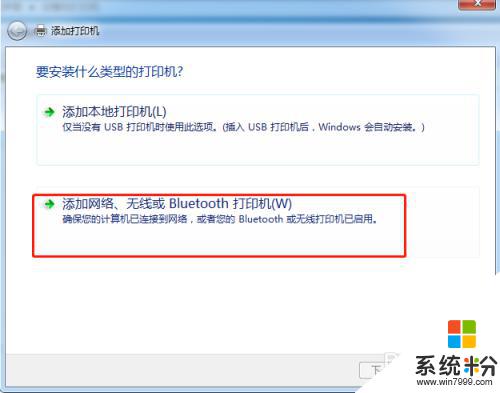
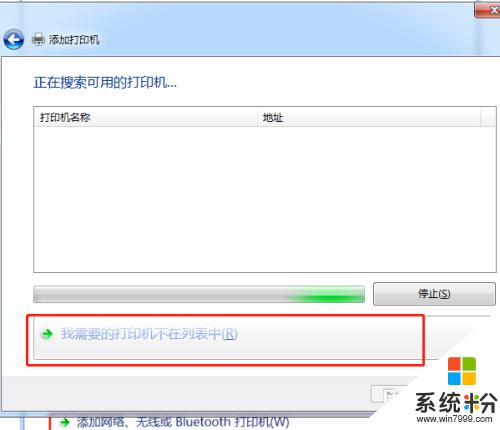
10.選擇“使用TCP/IP地址或主機名添加”單擊“下一步”
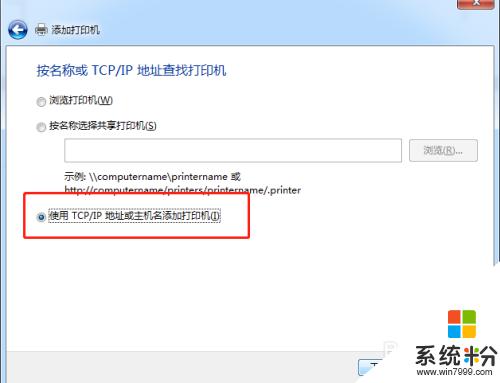
11.選擇“TCP/IP設備”輸入主機的IP地址
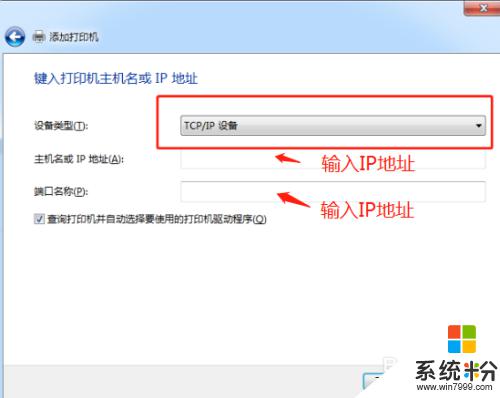
12.選擇“自定義”單擊“下一步”
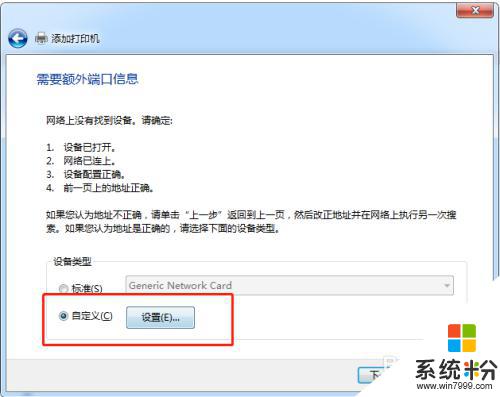
13.選擇“從磁盤安裝”,在彈出的對話框中。選擇路徑,單擊“打開”,選擇完成後單擊“下一步”
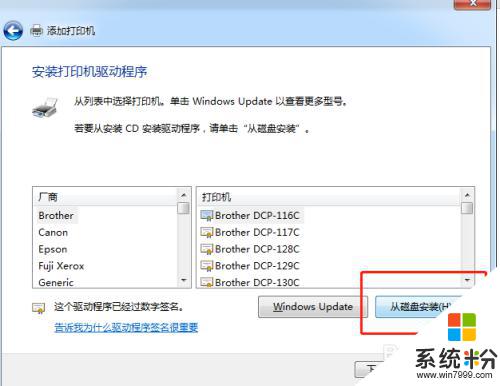
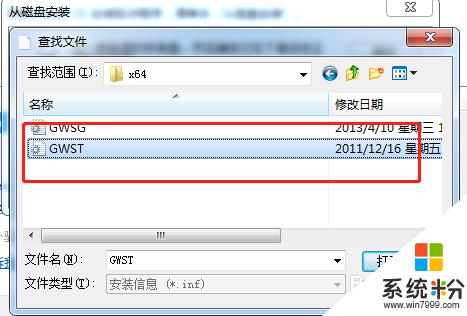
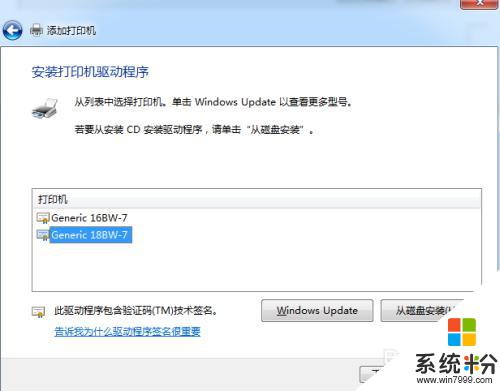
14.單擊“下一步”完成安裝
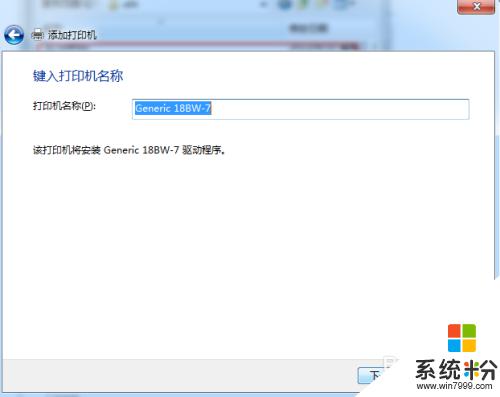
以上就是打印機驅動安裝方法的全部內容,如果您還有不懂的地方,可以根據本文提供的方法進行操作,我們希望這篇文章能夠幫助到您。
電腦軟件相關教程